sat nav CITROEN C5 AIRCROSS 2020 Ghiduri De Utilizare (in Romanian)
[x] Cancel search | Manufacturer: CITROEN, Model Year: 2020, Model line: C5 AIRCROSS, Model: CITROEN C5 AIRCROSS 2020Pages: 292, PDF Size: 8.86 MB
Page 249 of 292
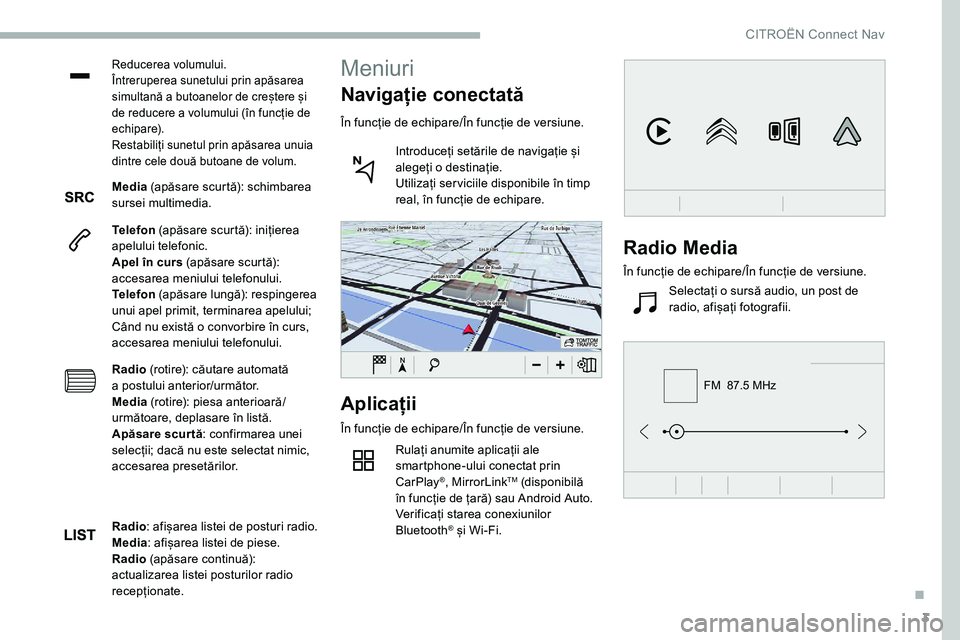
3
FM 87.5 MHz
Reducerea volumului.
Întreruperea sunetului prin apăsarea
simultană a butoanelor de creștere și
de reducere a
volumului (în funcție de
echipare).
Restabiliți sunetul prin apăsarea unuia
dintre cele două butoane de volum.
Media (apăsare scurtă): schimbarea
sursei multimedia.
Telefon (apăsare scurtă): inițierea
apelului telefonic.
Apel în curs (apăsare scurtă):
accesarea meniului telefonului.
Telefon (apăsare lungă): respingerea
unui apel primit, terminarea apelului;
Când nu există o
convorbire în curs,
accesarea meniului telefonului.
Radio (rotire): căutare automată
a
postului anterior/următor.
Media (rotire): piesa anterioară/
următoare, deplasare în listă.
Apăsare scur tă : confirmarea unei
selecții; dacă nu este selectat nimic,
accesarea presetărilor.
Aplicații
În funcție de echipare/În funcție de versiune.
Rulați anumite aplicații ale
smartphone-ului conectat prin
CarPlay
®, MirrorLinkTM (disponibilă
în funcție de țară) sau Android Auto.
Verificați starea conexiunilor
Bluetooth
® și Wi-Fi.
Meniuri
Navigație conectată
În funcție de echipare/În funcție de versiune.
Introduceți setările de navigație și
alegeți o
destinație.
Utilizați ser viciile disponibile în timp
real, în funcție de echipare.
Radio : afișarea listei de posturi radio.
Media : afișarea listei de piese.
Radio (apăsare continuă):
actualizarea listei posturilor radio
recepționate.
Radio Media
În funcție de echipare/În funcție de versiune.
Selectați o sursă audio, un post de
radio, afișați fotografii.
.
CITROËN Connect Nav
Page 251 of 292
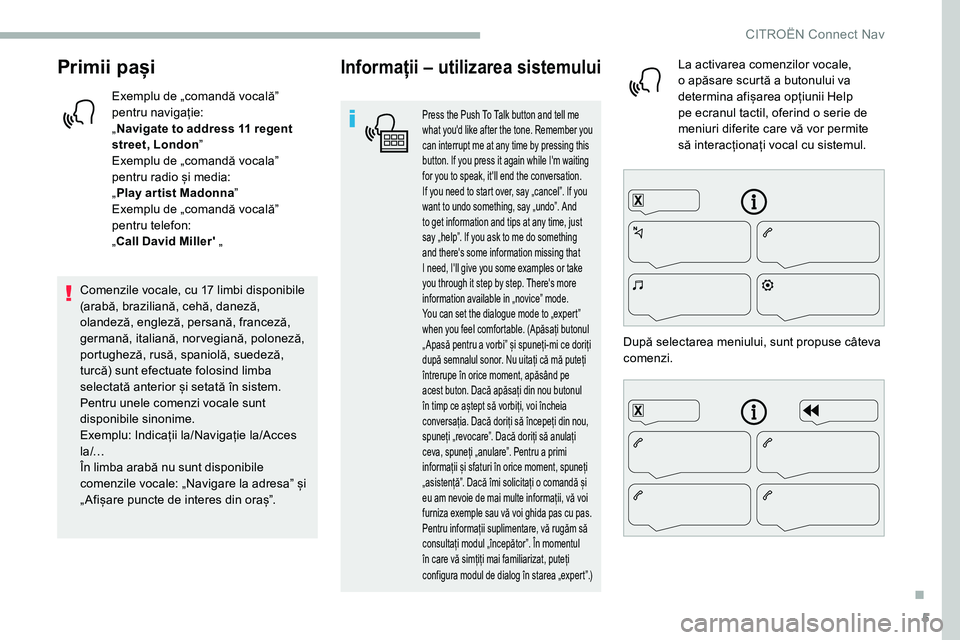
5
Primii pași
Exemplu de „comandă vocalăˮ
pentru navigație:
„Navigate to address 11
regent
street, London ˮ
Exemplu de „comandă vocalaˮ
pentru radio și media:
„ Play ar tist Madonna ˮ
Exemplu de „comandă vocalăˮ
pentru telefon:
„Call David Miller' „
Comenzile vocale, cu 17
limbi disponibile
(arabă, braziliană, cehă, daneză,
olandeză, engleză, persană, franceză,
germană, italiană, nor vegiană, poloneză,
portugheză, rusă, spaniolă, suedeză,
turcă) sunt efectuate folosind limba
selectată anterior și setată în sistem.
Pentru unele comenzi vocale sunt
disponibile sinonime.
Exemplu: Indicații la/Navigație la/Acces
l a /…
În limba arabă nu sunt disponibile
comenzile vocale: „Navigare la adresaˮ și
„ Afișare puncte de interes din orașˮ.
Informații – utilizarea sistemului
Press the Push To Talk button and tell me
what you'd like after the tone. Remember you
can interrupt me at any time by pressing this
button. If you press it again while I'm waiting
for you to speak, it'll end the conversation.
If you need to start over, say „cancel”. If you
want to undo something, say „undo”. And
to get information and tips at any time, just
say „help”. If you ask to me do something
and there's some information missing that
I need, I'll give you some examples or take
you through it step by step. There's more
information available in „novice” mode.
You can set the dialogue mode to „expert”
when you feel comfortable. (Apăsați butonul
„ Apasă pentru a vorbi” și spuneți-mi ce doriți
după semnalul sonor. Nu uitați că mă puteți
întrerupe în orice moment, apăsând pe
acest buton. Dacă apăsați din nou butonul
în timp ce aștept să vorbiți, voi încheia
conversația. Dacă doriți să începeți din nou,
spuneți „revocare”. Dacă doriți să anulați
ceva, spuneți „anulare”. Pentru a primi
informații și sfaturi în orice moment, spuneți
„asistență”. Dacă îmi solicitați o comandă și
eu am nevoie de mai multe informații, vă voi
furniza exemple sau vă voi ghida pas cu pas.
Pentru informații suplimentare, vă rugăm să
consultați modul „începător”. În momentul
în care vă simțiți mai familiarizat, puteți
configura modul de dialog în starea „expert”.)
La activarea comenzilor vocale,
o apăsare scurtă a butonului va
determina afișarea opțiunii Help
pe ecranul tactil, oferind o
serie de
meniuri diferite care vă vor permite
să interacționați vocal cu sistemul.
După selectarea meniului, sunt propuse câteva
comenzi.
.
CITROËN Connect Nav
Page 258 of 292
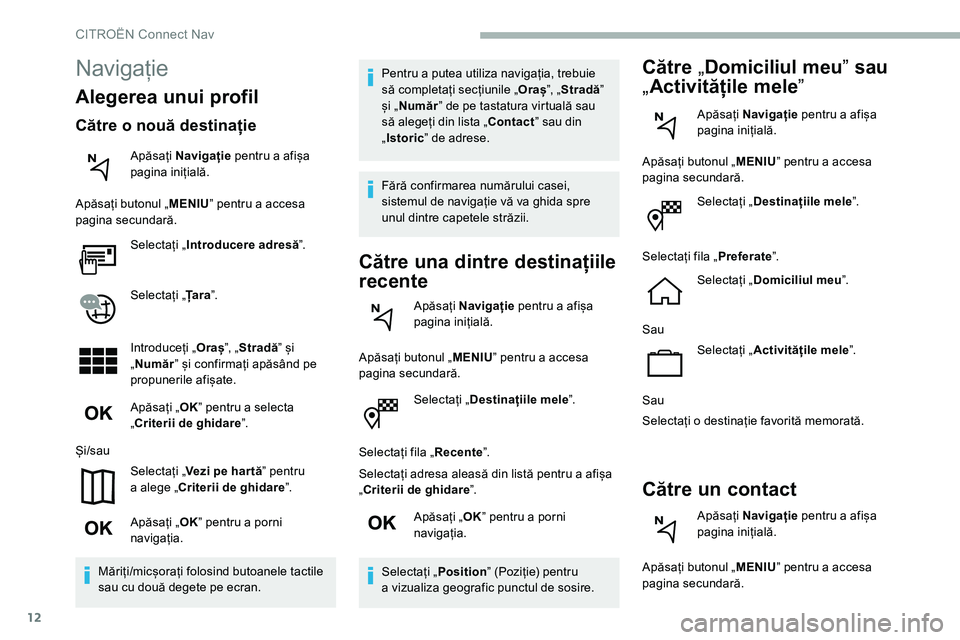
12
Selectați „Destinațiile mele ˮ.
Selectați fila „ Recenteˮ.
Selectați adresa aleasă din listă pentru a
afișa
„Criterii de ghidare ˮ.
Apăsați „ OKˮ pentru a
porni
navigația.
Selectați „ Positionˮ (Poziție) pentru
a
vizualiza geografic punctul de sosire.
Către „Domiciliul meu ˮ sau
„ Activitățile mele ˮ
Apăsați Navigație pentru a afișa
pagina inițială.
Apăsați butonul „ MENIUˮ pentru a
accesa
pagina secundară.
Selectați „ Destinațiile mele ˮ.
Selectați fila „ Preferateˮ.
Selectați „ Domiciliul meu ˮ.
Sau Selectați „ Activitățile mele ˮ.
Sau
Selectați o
destinație favorită memorată.
Către un contact
Apăsați Navigație pentru a afișa
pagina inițială.
Apăsați butonul „ MENIUˮ pentru a
accesa
pagina secundară.
Navigație
Alegerea unui profil
Către o nouă destinație
Apăsați Navigație pentru a afișa
pagina inițială.
Apăsați butonul „ MENIUˮ pentru a
accesa
pagina secundară.
Selectați „ Introducere adresă ˮ.
Selectați „ Ța r aˮ.
Introduceți „ Orașˮ, „Stradă ˮ și
„ Număr ˮ și confirmați apăsând pe
propunerile afișate.
Apăsați „ OKˮ pentru a
selecta
„Criterii de ghidare ˮ.
Și/sau Selectați „ Vezi pe har tă ˮ pentru
a
alege „Criterii de ghidare ˮ.
Apăsați „ OKˮ pentru a
porni
navigația.
Măriți/micșorați folosind butoanele tactile
sau cu două degete pe ecran. Pentru a
putea utiliza navigația, trebuie
să completați secțiunile „ Orașˮ, „Stradă ˮ
și „ Număr ˮ de pe tastatura virtuală sau
să alegeți din lista „Contact ˮ sau din
„ Istoric ˮ de adrese.
Fără confirmarea numărului casei,
sistemul de navigație vă va ghida spre
unul dintre capetele străzii.
Către una dintre destinațiile
recente
Apăsați Navigație pentru a afișa
pagina inițială.
Apăsați butonul „ MENIUˮ pentru a
accesa
pagina secundară.
CITROËN Connect Nav
Page 259 of 292
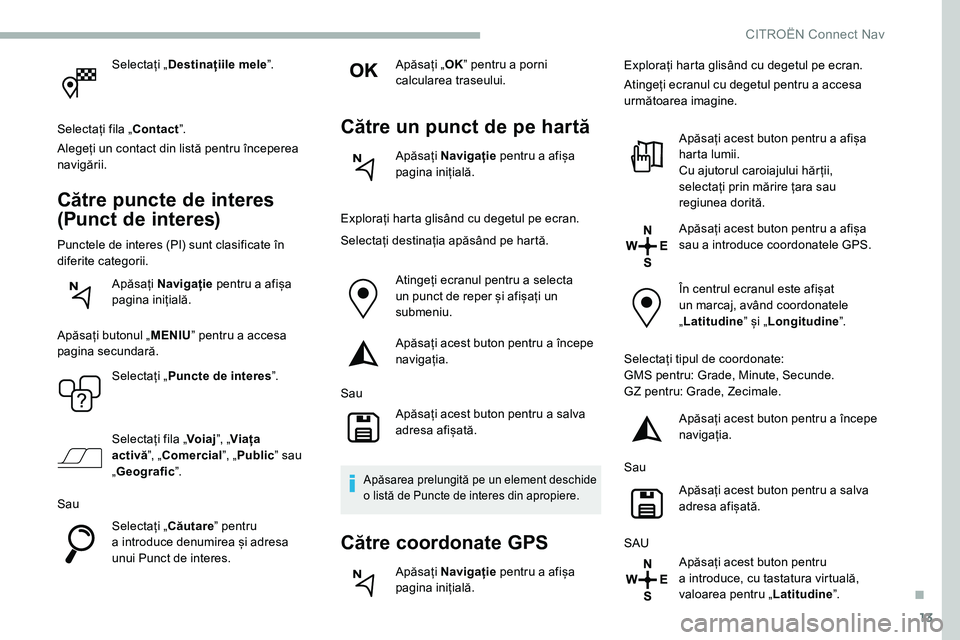
13
Selectați „Destinațiile mele ˮ.
Selectați fila „Contact ˮ.
Alegeți un contact din listă pentru începerea
navigării.
Către puncte de interes
(Punct de interes)
Punctele de interes (PI) sunt clasificate în
diferite categorii.
Apăsați Navigație pentru a
afișa
pagina inițială.
Apăsați butonul „ MENIUˮ pentru a
accesa
pagina secundară.
Selectați „ Puncte de interes ˮ.
Selectați fila „ Voiajˮ, „Viața
activă ˮ, „Comercial ˮ, „Public ˮ sau
„ Geografic ˮ.
Sau Selectați „ Căutareˮ pentru
a
introduce denumirea și adresa
unui Punct de interes. Apăsați „
OKˮ pentru a porni
calcularea traseului.
Către un punct de pe hartă
Apăsați Navigație pentru a afișa
pagina inițială.
Explorați harta glisând cu degetul pe ecran.
Selectați destinația apăsând pe hartă. Atingeți ecranul pentru a
selecta
un punct de reper și afișați un
submeniu.
Apăsați acest buton pentru a
începe
navigația.
Sau Apăsați acest buton pentru a
salva
adresa afișată.
Apăsarea prelungită pe un element deschide
o listă de Puncte de interes din apropiere.
Către coordonate GPS
Apăsați Navigație pentru a afișa
pagina inițială. Explorați harta glisând cu degetul pe ecran.
Atingeți ecranul cu degetul pentru a
accesa
următoarea imagine.
Apăsați acest buton pentru a afișa
harta lumii.
Cu ajutorul caroiajului hăr ții,
selectați prin mărire țara sau
regiunea dorită.
Apăsați acest buton pentru a afișa
sau a introduce coordonatele GPS.
În centrul ecranul este afișat
un marcaj, având coordonatele
„ Latitudine ˮ și „Longitudine ˮ.
Selectați tipul de coordonate:
GMS pentru: Grade, Minute, Secunde.
GZ pentru: Grade, Zecimale. Apăsați acest buton pentru a începe
navigația.
Sau Apăsați acest buton pentru a salva
adresa afișată.
SAU Apăsați acest buton pentru
a introduce, cu tastatura virtuală,
valoarea pentru „ Latitudineˮ.
.
CITROËN Connect Nav
Page 260 of 292
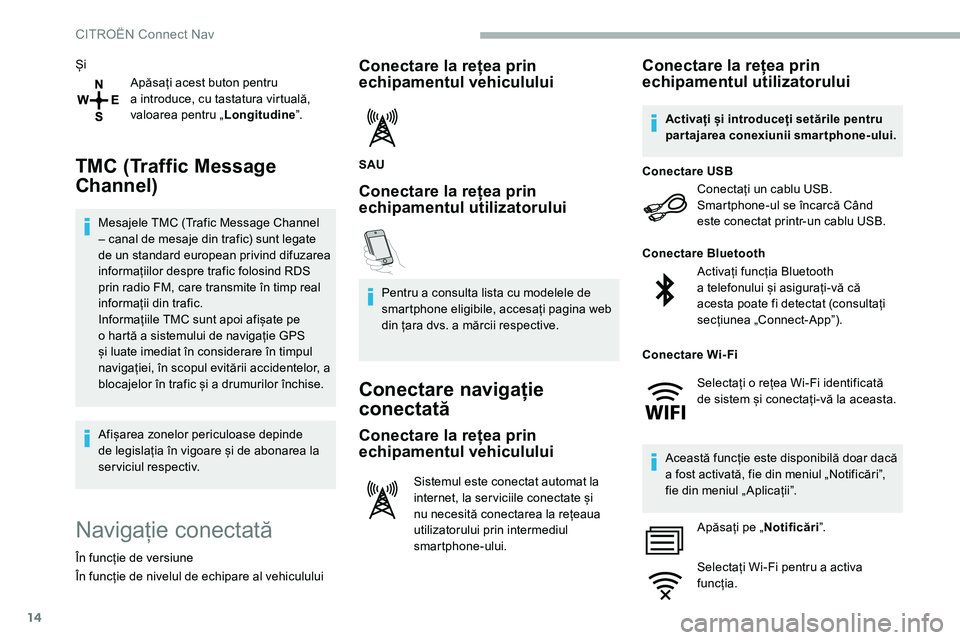
14
ȘiApăsați acest buton pentru
a
introduce, cu tastatura virtuală,
valoarea pentru „ Longitudineˮ.
TMC (Traffic Message
Channel)
Mesajele TMC (Trafic Message Channel
– canal de mesaje din trafic) sunt legate
de un standard european privind difuzarea
informațiilor despre trafic folosind RDS
prin radio FM, care transmite în timp real
informații din trafic.
Informațiile TMC sunt apoi afișate pe
o
hartă a sistemului de navigație GPS
și luate imediat în considerare în timpul
navigației, în scopul evitării accidentelor, a
blocajelor în trafic și a
drumurilor închise.
Afișarea zonelor periculoase depinde
de legislația în vigoare și de abonarea la
serviciul respectiv.
Navigație conectată
În funcție de versiune
În funcție de nivelul de echipare al vehiculului
Conectare la rețea prin
echipamentul vehiculului
SAU
Conectare la rețea prin
echipamentul utilizatorului
Pentru a consulta lista cu modelele de
s martphone eligibile, accesați pagina web
din țara dvs. a mărcii respective.
Conectare navigație
conectată
Conectare la rețea prin
echipamentul vehiculului
Sistemul este conectat automat la
internet, la ser viciile conectate și
nu necesită conectarea la rețeaua
utilizatorului prin intermediul
smartphone-ului.
Conectare la rețea prin
echipamentul utilizatorului
Conectați un cablu USB.
Smartphone-ul se încarcă Când
este conectat printr-un cablu USB.
Conectare USB
Activați funcția Bluetooth
a telefonului și asigurați-vă că
acesta poate fi detectat (consultați
secțiunea „Connect-Appˮ).
Conectare Bluetooth
Această funcție este disponibilă doar dacă
a
fost activată, fie din meniul „Notificăriˮ,
fie din meniul „ Aplicațiiˮ.
Apăsați pe „ Notificăriˮ.
Selectați Wi-Fi pentru a
activa
funcția.
Activați și introduceți setările pentru
partajarea conexiunii smartphone-ului.
Conectare Wi- Fi Selectați o
rețea Wi-Fi identificată
de sistem și conectați-vă la aceasta.
CITROËN Connect Nav
Page 261 of 292
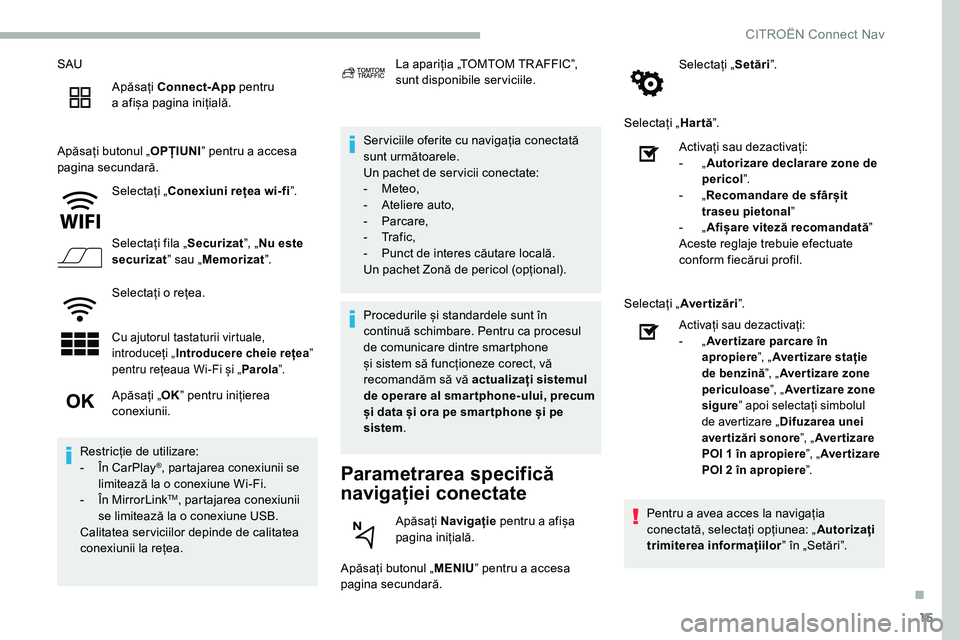
15
SAUApăsați Connect-App pentru
a
a
fișa pagina inițială.
Apăsați butonul „ OPȚIUNIˮ pentru a
accesa
pagina secundară.
Selectați „ Conexiuni rețea wi-fi ˮ.
Selectați fila „ Securizatˮ, „Nu este
securizat ˮ sau „Memorizat ˮ.
Selectați o
rețea.
Cu ajutorul tastaturii virtuale,
introduceți „Introducere cheie rețea ˮ
pentru rețeaua Wi-Fi și „ Parolaˮ.
Ser viciile oferite cu navigația conectată
sunt următoarele.
Un pachet de ser vicii conectate:
-
M
eteo,
-
A
teliere auto,
-
Parcare,
-
Tr a f i c ,
-
P
unct de interes căutare locală.
Un pachet Zonă de pericol (opțional).
Parametrarea specifică
navigației conectate
Apăsați butonul „ MENIUˮ pentru a accesa
pagina secundară. Selectați „
Setăriˮ.
Selectați „ Hartăˮ.
Apăsați „ OKˮ pentru inițierea
conexiunii.
Restricție de utilizare:
-
Î
n CarPlay
®, partajarea conexiunii se
limitează la o conexiune Wi-Fi.
-
Î
n MirrorLink
TM, partajarea conexiunii
se limitează la o conexiune USB.
Calitatea ser viciilor depinde de calitatea
conexiunii la rețea. La apariția „TOMTOM TR AFFICˮ,
sunt disponibile serviciile.
Procedurile și standardele sunt în
continuă schimbare. Pentru ca procesul
de comunicare dintre smartphone
și sistem să funcționeze corect, vă
recomandăm să vă actualizați sistemul
de operare al smartphone-ului, precum
și data și ora pe smar tphone și pe
sistem .
Apăsați Navigație pentru a
afișa
pagina inițială. Activați sau dezactivați:
-
„
A
utorizare declarare zone de
pericol ˮ.
-
„
R
ecomandare de sfârșit
traseu pietonal ˮ
-
„
A
fișare viteză recomandată
ˮ
Aceste reglaje trebuie efectuate
conform fiecărui profil.
Selectați „ Avertizări ˮ.
Activați sau dezactivați:
-
„ A
ver tizare parcare în
apropiere ˮ, „Aver tizare stație
de benzină ˮ, „Aver tizare zone
periculoase ˮ, „Aver tizare zone
sigure ˮ apoi selectați simbolul
de avertizare „ Difuzarea unei
aver tizări sonore ˮ, „Aver tizare
POI 1
în apropiereˮ, „ Aver tizare
POI 2
în apropiereˮ.
Pentru a avea acces la navigația
c onectată, selectați opțiunea: „ Autorizați
trimiterea informațiilor ˮ în „Setăriˮ.
.
CITROËN Connect Nav
Page 262 of 292
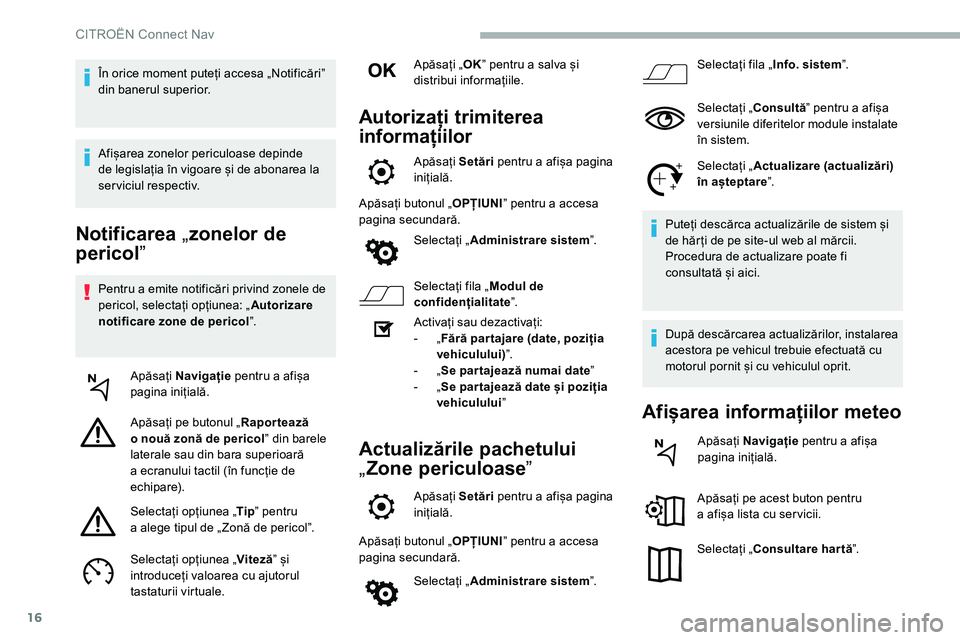
16
Notificarea „zonelor de
pericol ˮ
Pentru a emite notificări privind zonele de
p ericol, selectați opțiunea: „ Autorizare
notificare zone de pericol ˮ.
Apăsați Navigație pentru a
afișa
pagina inițială.
Apăsați pe butonul „ Raportează
o
nouă zonă de pericol ˮ din barele
laterale sau din bara superioară
a
ecranului tactil (în funcție de
echipare).
Selectați opțiunea „ Tipˮ pentru
a
alege tipul de „ Zonă de pericolˮ.
Selectați opțiunea „ Vitezăˮ și
introduceți valoarea cu ajutorul
tastaturii virtuale. Apăsați „
OKˮ pentru a salva și
distribui informațiile.
Autorizați trimiterea
informațiilor
Apăsați Setări pentru a afișa pagina
inițială.
Apăsați butonul „ OPȚIUNIˮ pentru a
accesa
pagina secundară.
Selectați „ Administrare sistem ˮ.
Selectați fila „ Modul de
confidențialitate ˮ.
Activați sau dezactivați:
-
„ F
ără par tajare (date, poziția
vehiculului) ˮ.
-
„ S
e par tajează numai date ˮ
-
„ S
e par tajează date și poziția
vehiculului ˮ
Actualizările pachetului
„Zone periculoase ˮ
Apăsați Setări pentru a afișa pagina
inițială.
Apăsați butonul „ OPȚIUNIˮ pentru a
accesa
pagina secundară.
Selectați „ Administrare sistem ˮ.Selectați fila „
Info. sistemˮ.
Selectați „ Consultăˮ pentru a afișa
versiunile diferitelor module instalate
în sistem.
Selectați „ Actualizare (actualizări)
în așteptare ˮ.
Puteți descărca actualizările de sistem și
de hăr ți de pe site-ul web al mărcii.
Procedura de actualizare poate fi
consultată și aici.
După descărcarea actualizărilor, instalarea
acestora pe vehicul trebuie efectuată cu
motorul pornit și cu vehiculul oprit.
Afișarea informațiilor meteo
Apăsați Navigație pentru a afișa
pagina inițială.
Apăsați pe acest buton pentru
a
afișa lista cu ser vicii.
Selectați „ Consultare hartă ˮ.
În orice moment puteți accesa „Notificăriˮ
din banerul superior.
Afișarea zonelor periculoase depinde
de legislația în vigoare și de abonarea la
serviciul respectiv.
CITROËN Connect Nav
Page 263 of 292
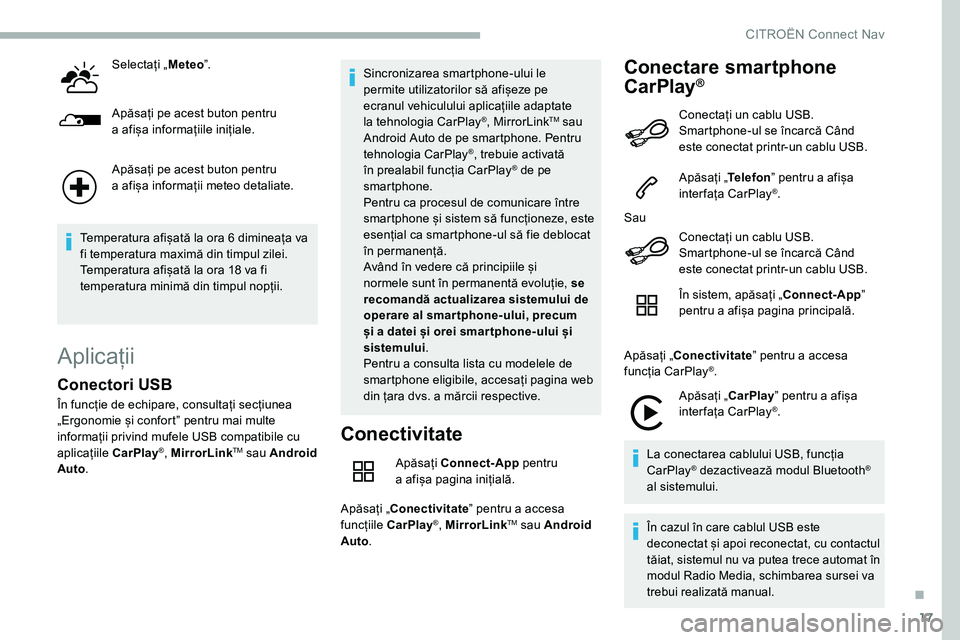
17
Selectați „Meteoˮ.
Apăsați pe acest buton pentru
a
afișa informațiile inițiale.
Apăsați pe acest buton pentru
a
afișa informații meteo detaliate.
Temperatura afișată la ora 6
dimineața va
fi temperatura maximă din timpul zilei.
Temperatura afișată la ora 18
va fi
temperatura minimă din timpul nopții.
Aplicații
Conectivitate
Apăsați Connect-App pentru
a a fișa pagina inițială.
Apăsați „Conectivitate ˮ pentru a
accesa
funcțiile CarPlay
®, MirrorLinkTM sau Android
Auto .
Conectare smartphone
CarPlay®
Conectori USB
În funcție de echipare, consultați secțiunea
„Ergonomie și confortˮ pentru mai multe
informații privind mufele USB compatibile cu
aplicațiile CarPlay
®, MirrorLinkTM sau Android
Auto . Sincronizarea smartphone-ului le
permite utilizatorilor să afișeze pe
ecranul vehiculului aplicațiile adaptate
la tehnologia CarPlay
®, MirrorLinkTM sau
Android Auto de pe smartphone. Pentru
tehnologia CarPlay
®, trebuie activată
în prealabil funcția CarPlay® de pe
smartphone.
Pentru ca procesul de comunicare între
smartphone și sistem să funcționeze, este
esențial ca smartphone-ul să fie deblocat
în permanență.
Având în vedere că principiile și
normele sunt în permanentă evoluție, se
recomandă actualizarea sistemului de
operare al smartphone-ului, precum
și a
datei și orei smar tphone-ului și
sistemului .
Pentru a
consulta lista cu modelele de
smartphone eligibile, accesați pagina web
din țara dvs. a mărcii respective. Conectați un cablu USB.
Smartphone-ul se încarcă Când
este conectat printr-un cablu USB.
Apăsați „
Telefonˮ pentru a
afișa
interfața CarPlay
®.
Sau Conectați un cablu USB.
Smartphone-ul se încarcă Când
este conectat printr-un cablu USB.
În sistem, apăsați „Connect-App ˮ
pentru a
a
fișa pagina principală.
Apăsați „Conectivitate ˮ pentru a
accesa
funcția CarPlay
®.
Apăsați „CarPlay ˮ pentru a
afișa
interfața CarPlay
®.
La conectarea cablului USB, funcția
CarPlay
® dezactivează modul Bluetooth®
al sistemului.
În cazul în care cablul USB este
deconectat și apoi reconectat, cu contactul
tăiat, sistemul nu va putea trece automat în
modul Radio Media, schimbarea sursei va
trebui realizată manual.
.
CITROËN Connect Nav
Page 264 of 292
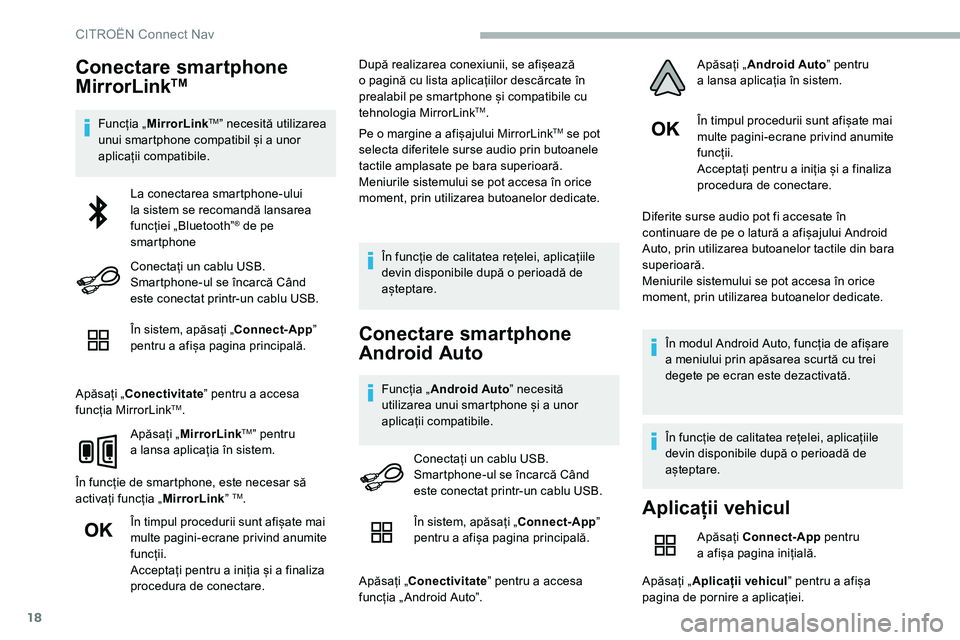
18
Conectare smartphone
MirrorLinkTM
Funcția „MirrorLinkTMˮ necesită utilizarea
unui smartphone compatibil și a unor
aplicații compatibile.
În sistem, apăsați „Connect-App ˮ
pentru a
a
fișa pagina principală.
Apăsați „Conectivitate ˮ pentru a
accesa
funcția MirrorLink
TM.
Apăsați „ MirrorLink
TMˮ pentru
a
lansa aplicația în sistem.
În funcție de smartphone, este necesar să
activați funcția „ MirrorLinkˮ
TM.
În timpul procedurii sunt afișate mai
multe pagini-ecrane privind anumite
funcții.
Acceptați pentru a
iniția și a finaliza
procedura de conectare. După realizarea conexiunii, se afișează
o
pagină cu lista aplicațiilor descărcate în
prealabil pe smartphone și compatibile cu
tehnologia MirrorLink
TM.
Pe o
margine a
afișajului MirrorLink
TM se pot
selecta diferitele surse audio prin butoanele
tactile amplasate pe bara superioară.
Meniurile sistemului se pot accesa în orice
moment, prin utilizarea butoanelor dedicate.
În funcție de calitatea rețelei, aplicațiile
devin disponibile după o
perioadă de
așteptare.
Conectare smartphone
Android Auto
Funcția „ Android Auto ˮ necesită
utilizarea unui smartphone și a unor
aplicații compatibile. În timpul procedurii sunt afișate mai
multe pagini-ecrane privind anumite
funcții.
Acceptați pentru a
iniția și a finaliza
procedura de conectare.
Diferite surse audio pot fi accesate în
continuare de pe o latură a afișajului Android
Auto, prin utilizarea butoanelor tactile din bara
superioară.
Meniurile sistemului se pot accesa în orice
moment, prin utilizarea butoanelor dedicate.
În modul Android Auto, funcția de afișare
a meniului prin apăsarea scurtă cu trei
degete pe ecran este dezactivată.
În funcție de calitatea rețelei, aplicațiile
devin disponibile după o
perioadă de
așteptare.
La conectarea smartphone-ului
la sistem se recomandă lansarea
funcției „Bluetoothˮ
® de pe
smartphone
Conectați un cablu USB.
Smartphone-ul se încarcă Când
este conectat printr-un cablu USB.
Conectați un cablu USB.
Smartphone-ul se încarcă Când
este conectat printr-un cablu USB.
Aplicații vehicul
Apăsați Connect-App pentru
a a fișa pagina inițială.
Apăsați „ Aplicații vehicul ˮ pentru a
afișa
pagina de pornire a
aplicației.
În sistem, apăsați „Connect-App
ˮ
pentru a a
fișa pagina principală.
Apăsați „Conectivitate ˮ pentru a
accesa
funcția „ Android Autoˮ. Apăsați „
Android Auto ˮ pentru
a lansa aplicația în sistem.
CITROËN Connect Nav
Page 265 of 292
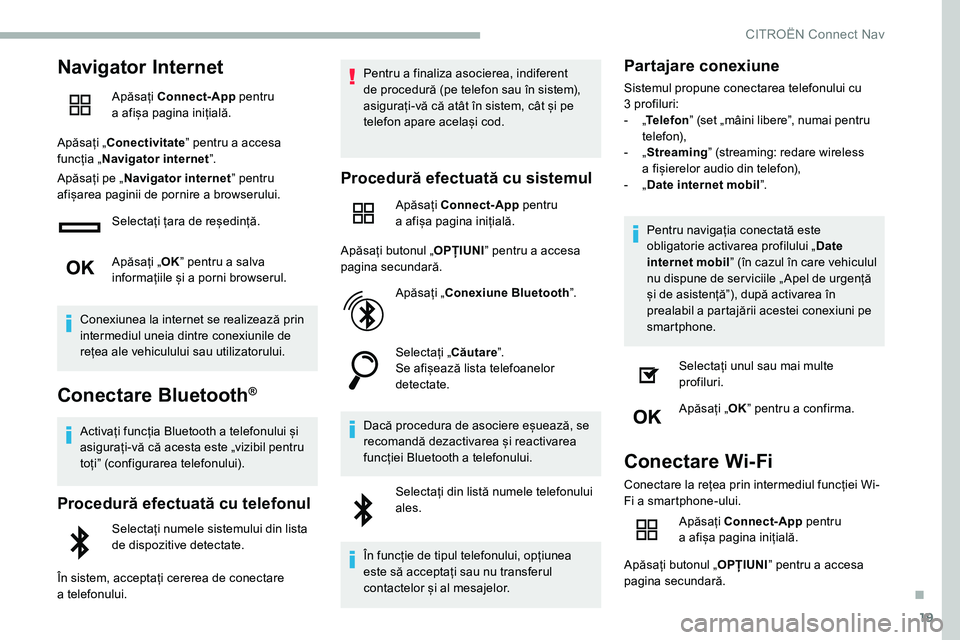
19
Navigator Internet
Apăsați Connect-App pentru
a a fișa pagina inițială.
Apăsați „Conectivitate ˮ pentru a
accesa
funcția „ Navigator internet ˮ.
Apăsați pe „ Navigator internet ˮ pentru
afișarea paginii de pornire a
browserului.
Selectați țara de reședință.
Apăsați „ OKˮ pentru a
salva
informațiile și a
porni browserul.
Conexiunea la internet se realizează prin
intermediul uneia dintre conexiunile de
rețea ale vehiculului sau utilizatorului.
Conectare Bluetooth®
Activați funcția Bluetooth a telefonului și
a sigurați-vă că acesta este „vizibil pentru
toțiˮ (configurarea telefonului).
Procedură efectuată cu telefonul
Selectați numele sistemului din lista
de dispozitive detectate.
În sistem, acceptați cererea de conectare
a
telefonului. Pentru a
finaliza asocierea, indiferent
de procedură (pe telefon sau în sistem),
asigurați-vă că atât în sistem, cât și pe
telefon apare același cod.
Procedură efectuată cu sistemul
Apăsați Connect-App pentru
a a fișa pagina inițială.
Apăsați butonul „ OPȚIUNIˮ pentru a
accesa
pagina secundară.
Apăsați „Conexiune Bluetooth ˮ.
Selectați „ Căutareˮ.
Se afișează lista telefoanelor
detectate.
Dacă procedura de asociere eșuează, se
recomandă dezactivarea și reactivarea
funcției Bluetooth a
telefonului.
Selectați din listă numele telefonului
ales.
În funcție de tipul telefonului, opțiunea
este să acceptați sau nu transferul
contactelor și al mesajelor.
Partajare conexiune
Sistemul propune conectarea telefonului cu
3 profiluri:
-
„T
elefon ˮ (set „mâini libereˮ, numai pentru
telefon),
-
„ S
treamingˮ (streaming: redare wireless
a
fișierelor audio din telefon),
-
„ D
ate internet mobil ˮ.
Pentru navigația conectată este
obligatorie activarea profilului „ Date
internet mobil ˮ (în cazul în care vehiculul
nu dispune de ser viciile „ Apel de urgență
și de asistențăˮ), după activarea în
prealabil a
partajării acestei conexiuni pe
smartphone.
Selectați unul sau mai multe
profiluri.
Apăsați „ OKˮ pentru a
confirma.
Conectare Wi-Fi
Conectare la rețea prin intermediul funcției Wi-
Fi a smartphone-ului.
Apăsați Connect-App pentru
a
a
fișa pagina inițială.
Apăsați butonul „ OPȚIUNIˮ pentru a
accesa
pagina secundară.
.
CITROËN Connect Nav